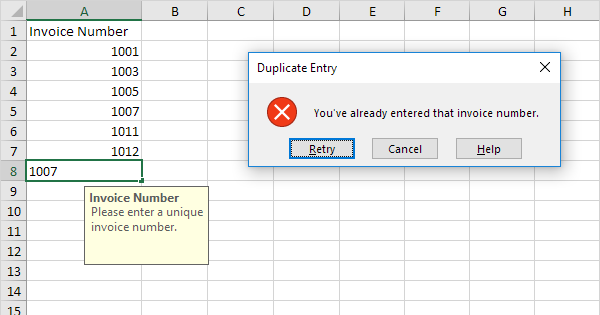Простая задача: есть диапазон ячеек (скажем, А1:А10), куда пользователь вводит данные с клавиатуры. Необходимо обеспечить уникальность всех вводимых значений, т.е. запретить пользователю вводить значение, если оно уже присутствует в диапазоне, т.е. было введено ранее.
Выделите диапазон ячеек и нажмите кнопку Валидация данных (Валидация данных) таб Данные (Дата). В более старых версиях — Excel 2003 и более ранних — откройте меню. Валидация данных (Валидация данных). На вкладке Дополнительно параметры (Настройки) из выпадающего списка Тип данных (Позволять) выберите опцию Другие контрактные услуги (Обычай) и введите следующую формулу в строку Формула (Формула):
=СЧЁТЕСЛИ($ A $ 1: $ A $ 10;A1)<=1
или по-английски =COUNTIF($A$1:$A$10;A1)<=1
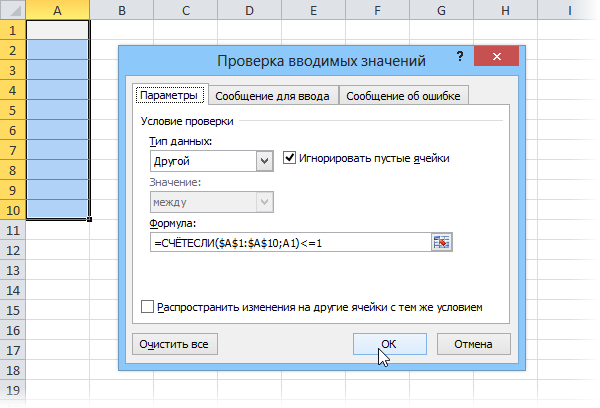
Смысл этой формулы прост – она подсчитывает количество ячеек в диапазоне A1:A10, равное содержимому ячейки A1. Ввод будет разрешен только в те ячейки, где результирующее число меньше или равно 1. При этом диапазон задается строго (абсолютными ссылками со знаками $), а ссылка на текущую ячейку А1 является относительной. Таким образом, аналогичная проверка будет произведена для каждой выделенной ячейки. Для полноты картины можно перейти на вкладку в этом окне Сообщение об ошибке (Предупреждение об ошибке)и введите текст, который появится при попытке ввести дубликаты:
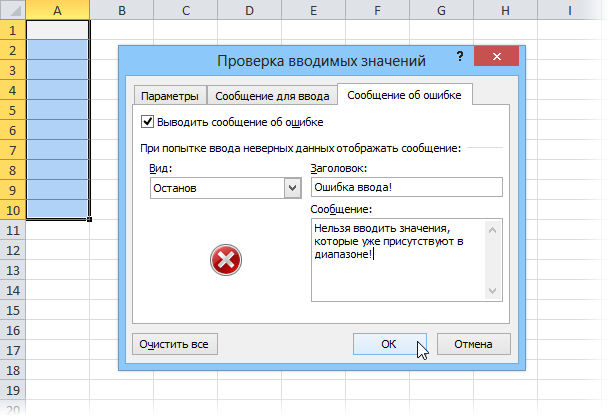
Вот и все — жмем ОК и наслаждаемся реакцией других 🙂
Плюсом этого метода является простота реализации, а недостатком — такую защиту легко отключить в том же диалоговом окне или путем копирования и вставки ячеек с дубликатами в наш диапазон. Против лома нет приема. Чтобы предотвратить подобные террористические действия, пользователю придется включить и без того серьезную защиту листа паролей и написать специальный макрос для перехвата копирования.
Но этот метод полностью защитит от случайного ввода дубликатов.
- Извлечение уникальных записей из списка
- Цветное выделение дубликатов в списке
- Сравнение двух диапазонов данных
- Автоматически извлекайте уникальные элементы из любого списка с помощью дополнения PLEX.